如何解除u盘设置的密码(四步教你给U盘设置密码)
U盘存储了重要资料,怕不小心丢了隐私泄露?今天我就教大家如何给U盘设置密码保护,让U盘资料更安全哦!

需要注意的是,XP系统或某些精简版Windows系统没有该功能,不重装系统就用不了。
1、电脑插上U盘,进入【我的电脑】,找到U盘盘符,然后右键点击,选择【启用BitKocker】;

PS:如果右键找不到这项,可以点【控制面板】-【BitKocker驱动器加密】,选择插入的U盘即可。

2、接着,勾选【使用密码解锁驱动器】,然后输入密码,点【下一步】;
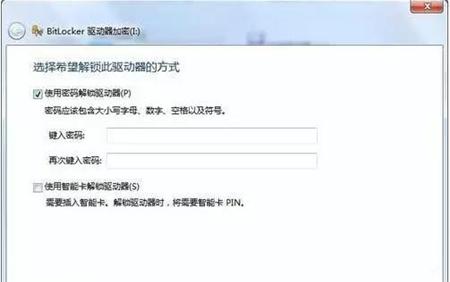
3、选择【恢复密匙保存到文件】,继续点【下一步】;

4、这时会跳出提示,点【启动加密】即可。

完成加密后,系统会提示你。这样我们再插入U盘,想打开查看就需要输密码啦~

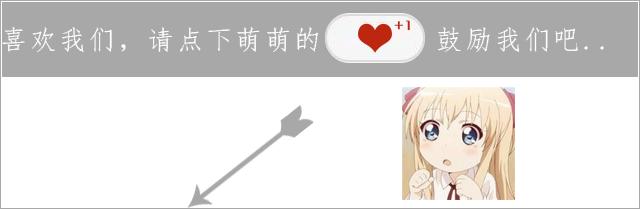
免责声明:本文仅代表文章作者的个人观点,与本站无关。其原创性、真实性以及文中陈述文字和内容未经本站证实,对本文以及其中全部或者部分内容文字的真实性、完整性和原创性本站不作任何保证或承诺,请读者仅作参考,并自行核实相关内容。文章投诉邮箱:anhduc.ph@yahoo.com






